皆さん、こんにちは。 Yumは、Yumの歴史などの理由から、最も重要なパッケージマネージャーの1つです。そのため、yum historyを使用して、システムにインストールまたはアンインストールされたパッケージに関するパッケージ情報を見つけます。これに加えて、yum履歴は、このプログラムで行われたトランザクションを検証するために使用されます。
Linuxでのyum履歴の使用
yumとhistorysubコマンドを使用する主な理由は、コマンドが時間の経過とともに実行したトランザクションを検証するためです。これらのトランザクションは、共同パッケージの更新、アンインストール、またはインストールの場合があります。それらのそれぞれは、より良い管理のためにIDで識別されます。
これに加えて、以前の状態にロールバックしたり、作成された履歴を確認したりできます。これから説明するのは素晴らしいことです。
yum historyのオプションは いくつかありますが、最も重要なものは
- 情報 :トランザクションに関する情報を表示します。
- リスト :これにより、行われたトランザクションを一覧表示できます。
- やり直し :トランザクションで実行されたタスクを繰り返します。
- 元に戻す :実行されたトランザクションの前の状態に戻ります。
- ロールバック :この場合、RPMパッケージの構成をトランザクションの以前の状態に戻します。目的を達成するためにいくつかのことが行われる可能性があります。
これらの操作で、それを使用するのに十分です。
この投稿では、問題を回避するためにrootユーザーとしてコマンドを実行します。
yum履歴を使用したトランザクションの表示
コマンドを使用する場合
yum historyまたは:
yum history list all実行されたすべてのトランザクションを示す出力画面が表示されます。
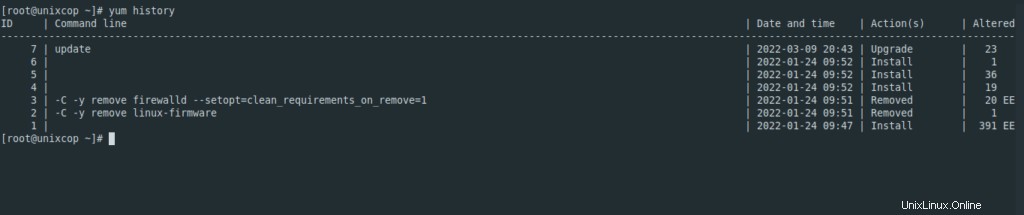
出力画面のフィールドには、ID、コマンド自体が表示されます。実行された日時。実行されたアクション。最後に、影響を受けるパッケージを示す番号と凡例を示します。
listを使用することもできます 特定のパッケージのトランザクション履歴を照会します。例:
yum history list vim-minimal
ID | Command line | Date and time | Action(s) | Altered
-------------------------------------------------------------------------------------------------------------------------------------------------------------------------
7 | update | 2022-03-09 20:43 | Upgrade | 23 <
1 | | 2022-01-24 09:47 | Install | 391 >E
トランザクションIDとìnfoを使用する コマンドを実行すると、実行されたトランザクションに関する情報を表示できます。
たとえば、
yum history info 7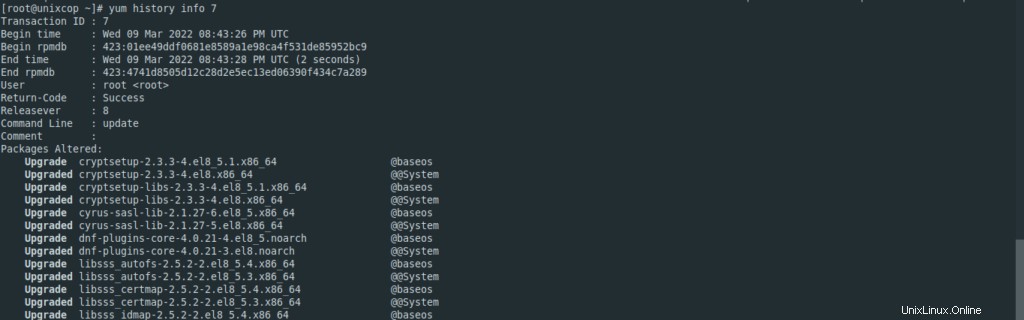
影響を受けたパッケージに関する情報が表示されます。
同様に、パッケージを指定して、それが関与したトランザクションに関する情報を知ることができます。
これを実証するために、最初にnanoのような2つのパッケージをインストールします。 およびvim 。
yum install nano vimトランザクションのリストをもう一度表示すると、次のようになります
yum history
ここで、nanoをインストールする前の状態にロールバックする必要があります およびvim 。
yum history rollback 7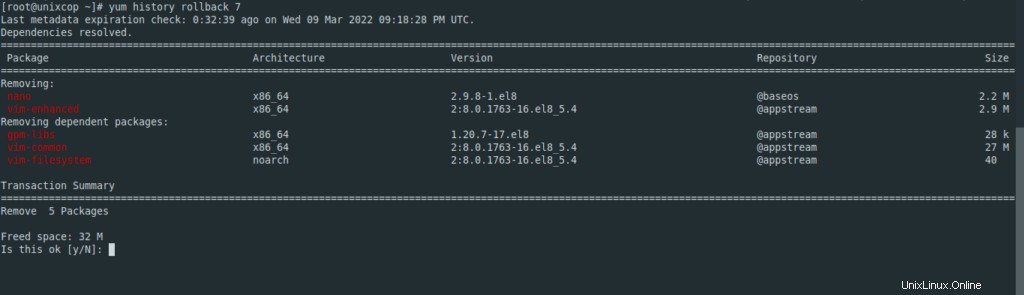
つまり、最後のトランザクションの前の状態に戻るため、nano およびvim 削除されます。
トランザクションをやり直すには、redoを使用できます ロールバックと同じように。違いは、REDOはトランザクションが行ったすべてのことをやり直すことです。
undoについて オプションの操作はロールバックに似ているため、使用する必要があるのは
yum history undo 7しかし、私たちが言ったように、それらは非常によく似た方法で使用されます。
Yum履歴は、YUMで実行されたトランザクションを把握および管理するための非常に便利なユーティリティです。これに加えて、パッケージの変更を追跡するために使用できます。
この投稿が気に入っていただけたら幸いです。